城市地下管廊结构设计软件用户操作手册Word文件下载.docx
《城市地下管廊结构设计软件用户操作手册Word文件下载.docx》由会员分享,可在线阅读,更多相关《城市地下管廊结构设计软件用户操作手册Word文件下载.docx(33页珍藏版)》请在冰豆网上搜索。
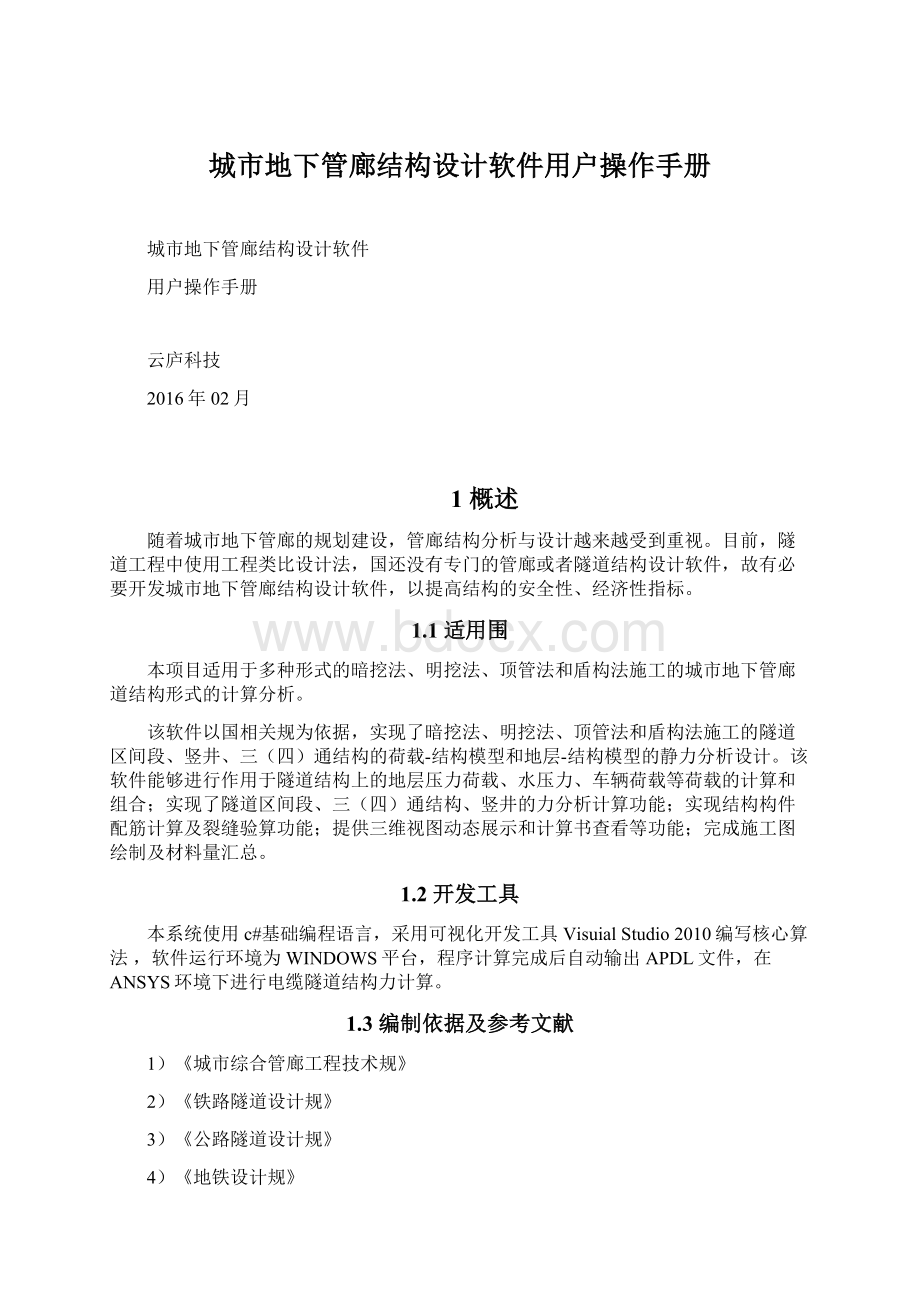
7)《给水排水工程管道结构设计规》
8)《纤维混凝土结构技术规程》
9)《钢纤维混凝土结构设计与施工规程》
2软件概述
2.1运行环境规定
2.1.1硬件要求
本软件要求在PC及其兼容机上运行,要求奔腾I1GHz以上CPU,512兆以上存,独立显卡,40G以上硬盘。
2.1.2软件要求
操作系统:
WindowsXP、Windows2003/2008、Windows7/Vista
运行环境:
.netframework4.0框架
接口软件:
ANSYS有限元分析软件,AutoCAD制图软件
输出格式:
工程文件为XML格式,计算书为Word格式,数据文件为Excel格式。
2.2软件总体设计流程
该软件设计流程为图2.2-1所示。
图2.2-1软件总体设计流程图
2.3主要功能及特点
1)支持暗挖法、明挖法、顶管法和盾构法施工的城市地下管廊结构形式的计算分析。
2)支持带有直(曲)边墙、有(无)仰拱、上下洞、左右洞的管廊和竖井等工程中采用的各种结构形式的荷载-结构二维模型的计算分析。
3)支持区间段二维模型和三维模型、以及丁字交叉隧道段(三通)和十字交叉隧道段(四通)结构三维模型等多种结构形式的计算分析。
4)支持荷载-结构法和地层-结构法等两种力计算方法。
5)支持普通喷射混凝土、钢纤维喷射混凝土、模筑混凝土等多种混凝土材料选择。
6)地层压力荷载可按照全土柱、普氏理论、泰沙基理论、比尔鲍曼公式、家烋公式、《铁路隧道设计规》中的概率极限状态法、《铁路隧道设计规》破损阶段法或容许应力法、《电力电缆隧道设计规程》中的公式进行计算。
7)水压力按照《地铁设计规》中的方法进行计算。
车辆荷载按照《给水排水工程管道结构设计规》中的方法进行计算。
8)可根据《电力电缆隧道设计规程》、《铁路隧道设计规》、《混凝土结构设计规》分别进行截面验算、配筋计算和裂缝验算。
9)支持建模过程中的实时三维显示,支持弯矩、轴力等力云图的显示。
10)支持word格式的计算书输出,输出容包括所有输入参数、荷载计算结果、力计算结果、截面验算及配筋计算结果。
11)实现AutoCAD支持格式断面图、配筋图、钢架图等施工图的输出功能,施工图容包括各部分的详细构造、材料汇总表、施工说明、签署栏等。
3界面说明
3.1主界面说明
启动软件后,弹出起始界面,如下图3.1-1所示。
主界面显示了可供分析的隧道结构类型,隧道结构类型包括:
荷载结构明挖二维、荷载结构明挖三通、荷载结构明挖四通、荷载结构暗挖二维、荷载结构暗挖三通、荷载结构暗挖四通、荷载结构竖井二维、地层结构暗挖二维、地层结构暗挖三维、地层结构竖井三维。
图3.1-1起始界面
首先,点击工具栏的新建按钮新建工程,弹出新建工程界面,如图3.1-2所示。
新建同行吃呢高界面需要输入工程名称,并且选择工程的储存目录。
图3.1-2新建工程界面
输入工程信息后,点击确定按钮,进入软件的主界面,如图3.1-3所示。
图3.1-3主界面
3.2工具栏说明
本软件的工具栏如图3.2-1所示,工具栏包括工程区、参数输入区、计算区、施工图区、其他区。
图3.2-1菜单与工具栏
【工程区】:
包含工程的新建、打开、合并。
【参数输入区】:
包含几何参数、材料参数、荷载参数、加固圈参数、地层参数、有限元分段参数。
【计算区】:
包含计算、力结果、配筋结果、裂缝结果、验算结果、图形结果、计算书等。
【施工图区】:
包含断面参数、配筋参数、钢架参数、绘制施工图。
包含帮助、配置、退出。
3.3功能区说明
功能区用于工程包含断面的管理,包括工程的添加、编辑、删除、复制、黏贴等功能。
功能区界面如图3.3-1所示。
图3.3-1功能区界面
3.4三维展示区说明
三维展示区主要用于显示、操作隧道结构的三维模型,如图3.4-1所示。
图3.4-1三维展示区界面
4隧道参数输入
4.1几何参数输入
根据隧道结构的不同,生成不同的几何参数输入界面。
其中,示意图提供放大功能,将鼠标移入图意图区,示意图下方出现一个动态漂浮层,漂浮层包含一尺寸为示意图大小两倍大小的示意图。
荷载结构明挖二维几何参数输入界面如图4.1-1所示。
图4.1-1荷载结构明挖二维几何参数输入界面
荷载结构明挖三(四)通几何参数输入界面如图4.1-2所示。
图4.1-2荷载结构明挖三(四)通几何参数输入界面
荷载结构暗挖二维几何参数输入界面如图4.1-3所示。
形状为非圆时,隧道宽、墙高、拱顶高、拱顶倒角半径可输入;
形状为圆形时圆半径可输入;
形状为上下洞时横梁至拱顶距离可输入;
选中包括仰拱复选框时,可输入仰拱高、仰拱倒角半径。
图4.1-3荷载结构暗挖二维几何参数输入界面
荷载结构暗挖三(四)通几何参数输入界面如图4.1-4所示。
图4.1-4荷载结构明挖三(四)通几何参数输入界面
地层结构暗挖二维几何参数输入界面如图4.1-5所示。
图4.1-5土层结构暗挖二维几何参数输入界面
地层结构暗挖三维几何参数输入界面如图4.1-6所示。
图4.1-6土层结构暗挖三维几何参数输入界面
4.2衬砌材料参数输入
衬砌材料参数界面如图4.2-1所示。
衬砌材料参数包括材料参数与截面厚度参数。
不同的隧道结构的界面厚度参数不同,荷载结构明挖二维包括:
顶部衬砌厚度、侧墙衬砌厚度、底板衬砌厚度、横梁厚度、中隔墙厚度;
荷载结构明挖三(四)通包括:
顶部衬砌厚度、侧墙衬砌厚度、底板衬砌厚度;
荷载结构暗挖二维包括:
隧道厚度、横梁厚度、中隔墙厚度;
荷载结构暗挖三(四)通包括:
隧道厚度;
地层结构暗挖二(三)维:
隧道厚度、横梁厚度、中隔墙厚度。
图4.2-1衬砌材料参数输入界面
材料参数包括铁路隧道设计规以及混凝土结构设计规。
铁路隧道设计规中,根据混凝土类型的不同,从配置文件中读取不同的混凝土强度等级数据,根据混凝土强度等级的不同,从配置文件中读取相应的弹性模量。
设计方法为容许应力法时,构件类型是钢筋混凝土时,界面如图4.2-2所示,构件类型为混凝土时,界面如图4.2-3所示。
设计方法为概率极限法时,构件类型是钢筋混凝土时,界面如图4.2-4所示,构件类型为混凝土时,界面如图4.2-5所示。
图4.2-2铁路隧道设计规容许应力法钢筋混凝土衬砌材料参数输入界面
图4.2-3铁路隧道设计规容许应力法混凝土衬砌材料参数输入界面
图4.2-4铁路隧道设计规概率极限法钢筋混凝土衬砌材料参数输入界面
图4.2-5铁路隧道设计规概率极限法混凝土衬砌材料参数输入界面
混凝土结构设计规中,衬砌参数的输入界面如图4.2-6所示。
图4.2-6混凝土结构设计规衬砌材料参数输入界面
4.3荷载参数输入
荷载参数为荷载结构独有参数,地层结构中没有。
荷载参数包括:
地层压力荷载、水荷载、车辆荷载。
荷载参数输入界面如图4.3-1所示。
选择不同的围岩级别,会自动从配置文件中读取各个输入项的输入围,围以提示框的形式显示。
图4.3-1容许应力法时衬砌材料参数输入界面
软件会根据输入的参数计算出隧道的埋深情况:
深埋、浅埋、超浅埋,根据提示选择不同的计算伦理。
4.4加固圈参数输入
加固圈参数为地层结构独有参数,荷载结构中没有,如图4.4-1所示。
勾选考虑加固圈时,加固圈参数可输入,并写入命令流;
不勾选时,加固圈参数不可输入。
图4.4-1加固圈参数输入界面
4.5土层参数输入
土层圈参数为地层结构独有参数,荷载结构中没有,如图4.5-1所示。
输入土层数,列表自动生成对应土层数的数据。
图4.5-1土层参数输入界面
4.6有限元分段参数输入
根据模型不同,数据输入的有限元分段参数也有所不同。
荷载结构有限元分段参数输入界面如图4.6-1,土层结构暗挖二维有限元分段参数输入界面如图4.6-2,土层结构暗挖三维有限元分段参数输入界面如图4.6-3。
图4.6-1荷载结构有限元分段参数输入界面
图4.6-2土层结构暗挖二维有限元分段参数输入界面
图4.6-3土层结构暗挖三维有限元分段参数输入界面
5计算结果
当构件类型为钢筋混凝土时,计算方法为容许应力法时,进行计算配筋,计算方法为概率极限法时,进行配筋与裂缝计算;
当构件类型为混凝土时,进行抗压与抗裂验算。
点击工具栏的计算按钮时,开始计算,界面图5-1所示。
其中顶部进度条为总进度,其他进度为各个计算阶段的分进度,当计算完成后计算界面自动关闭。
图5-1力计算结果界面(荷载结构)
5.1力计算结果
点击工具栏的力按钮,弹出力分析结果。
其中,非三(四)通结构时,计算出的数据为:
I端弯矩、J端弯矩、I端轴力、J端轴力、I端剪力、J端剪力;
三(四)通结构时,计算出的数据为:
X向弯矩、Y向弯矩、X向轴力、Y向轴力。
荷载结构的力计算结果如图5.1-1所示,土层结构的配节计算如图5.1-2所示。
在地层结构的界面中可以通过工况的下拉框选择查看不同工况的数据。
图5.1-1力计算结果界面(荷载结构)
图5.1-2力计算结果界面(地层结构)
5.2配筋计算结果
点击工具栏的配筋按钮,弹出配筋计算结果页面,如图5.2-1所示。
软件中将计算钢筋面积最大的单元号放入单元号下拉列表中,在下拉列表中选择单元号,数据显示列表会选择并显示对应单元的行。
根据计算出的最大钢筋面积以及衬砌材料参数中输入的钢筋数据,计算并显示最大面积处的钢筋根数与钢筋直径,也可以根据工程的需求修改实际配筋结果。
图5.2-1配筋结果界面
5.3裂缝计算
点击工具栏的裂缝按钮,弹出裂缝计算结果。
裂缝计算选项卡只在设计方法为概率极限法时显示,如图5.3-1所示。
软件中将裂缝宽度最大的单元号放入单元号下拉列表中,在下拉列表中选择单元号,数据显示列表会选择并显示对应单元的行。
当裂缝宽度不符合要求时,以深黄色标出。
图5.3-1裂缝计算界面
5.4斜截面受剪验算
点击受剪按钮,弹出斜截面受剪验算结果,如图5.4-1所示。
斜截面受剪验算结果在设计规为混凝土结构设计规,且断面结构不为三四通的条件下计算。
图5.4-1裂缝计算界面
5.5抗压与抗裂验算
当构件类型为混凝土时,进行抗压与抗裂验算,当设计方法为容许应力法时,界面图5.5-1所示;
当设计方法为概率极限法时,界面如图5.5-2与5.5-3所示。
当验算结果不符合规要求的时候,以深黄色标出。
5.5-1容许应力法验算界面
5.5-2概率极限法抗压验算界面
5.5-3概率极限法抗裂验算界面
5.6图形结果
点击工具栏的图形按钮,会显示图形结果界面,如图5.6-1。
图形结果包括:
单元图、变形图、轴力云图、弯矩云图、剪力云图、地表沉降、模型位移、塑性区等。
5.6-1图形结果界面
5.7计算书
点击工具栏的计算书按钮,会自动调用Word程序,并打开计算书,如图5.6-1。
此模块用于施工图的输出,界面如6.1-1。
计算书包括示意图、各种隧道参数、荷载的计算过程、力结果(配筋计算)、配筋计算结果、力结果(裂缝计算)、裂缝计算结果、各种云图、变形图等。
5.7-1计算书界面
6施工图输出
此模块在荷载二维结构时显示,用于施工图参数的输入和绘制,钢架参数包括(图6.1-1)、配筋参数(图6.1-2)、断面参数(图6.1-3)。
其中,钢架参数为暗挖结构时独有。
6.1-1钢架参数界面
6.1-2配筋参数界面
6.1-3断面参数界面
输入参数后,点击AutoCAD绘图,若是第一次进行绘图,则首先启动AutoCAD软件,启动后软件会根据输入的数据进行绘图以及相关数据的输出。
绘制的施工图包括:
A型隧道复合式衬砌断面图、隧道钢架断面组装图。
绘制的A型隧道复合式衬砌断面图如图6.1-2所示,绘制的A型隧道复合式衬砌二次衬砌配筋图如图6.1-3所示,绘制的隧道钢架断面组装图如图6.1-3所示。
6.1-2A型隧道复合式衬砌断面图
6.1-3A型隧道复合式衬砌二次衬砌配筋图
6.1-4A型隧道复合式钢架断面组装图
7系统参数配置
系统参数配置界面如图7.1-1所示。
在配制界面可以对参数进行添加、修改、删除、恢复等操作。
7.1-1系统参数配置界面
允许配置的参数包括:
《铁隧》材料参数、《混规》材料参数、荷载计算参数、型钢参数、土壤孔隙率参数表、竖井荷载分项系数。
《铁隧》材料参数包括:
钢筋抗拉和抗压的标准值与设计值、钢筋的强度和弹性模量、混凝土强度标准值、模筑混凝土极限强度、模筑混凝土强度设计值、普通喷射混凝土极限强度、普通喷射混凝土强度设计值、钢纤维喷射混凝土极限强度、钢纤维喷射混凝土强度设计值、钢筋混凝土衬砌构件抗压检算分项系数、混凝土衬砌构件抗压/抗裂验算各分项系数。
《混规》材料参数包括:
混凝土规普通钢筋强度设计值、混凝土规混凝土标准值与设计值。
荷载计算参数包括:
各级围岩的物理力学指标、地面车辆荷载的动力系数、车辆荷载的主要技术指标。
型钢参数包括:
不等边角钢的规格及截面特性、等边角钢的规格及截面特性、热轧普通工字钢的规格及截面特性。
8错误提示及处理
1)打开工程文件时,若工程文件的格式错误,则弹出如图8.1-1所示的提示框,此时请检查工程文件是否损坏或被恶意修改。
8.1-1打开工程文件失败提示框
2)新建工程时,若工程名为空,提示框如图8.1-2所示,此时请输入工程名称;
若工程的路径未选择,提示框如图8.1-3所示,此时请选择工程的路径;
若选择目录下已经存在相同名称的工程,提示框如图8.1-4所示,请更改工程名称或者选择新的工程目录。
8.1-2工程名称为空提示界面
8.1-3工程路径未选择提示界面
8.1-4工程已存在提示界面
3)新建断面时,若断面名为空,提示框如图8.1-5所示,此时请输入断面名称;
若相同类型已经存在相同名称的断面,提示框如图8.1-6所示,请更改断面名称;
删除断面时,若删除失败,提示框如图8.1-7所示,请检测断面文件是否被占用。
8.1-5断面名称为空提示界面
8.1-6断面重复提示界面
8.1-7删除断面失败提示界面
4)若输入的数据无效,则弹出如图8.1-8所示的提示框,此时请按要求更正数据。
8.1-8输入数据无效提示框
5)计算时,若未选择任何断面,则弹出8.1-9所示的提示框,此时请选中要计算的断面;
若计算的断面的结果文件被打开,则弹出8.1-10所示提示框,请先关闭工程文件夹下打开的文件;
若启动ANSYS失败,则弹出如8.1-11所示的提示框,此时请按查看结果文件夹下的output.txt文件里的提示信息;
若计算失败,则弹出8.1-12所示的提示框,此时请检查对应步骤的错误愿意。
8.1-9为选择断面提示框
8.1-10关闭文件提示框
8.1-11ANSYS调用失败提示框
8.1-12计算失败提示框
6)若启动AutoCAD失败时,则弹出如下8.1-13所示的提示框,此时请检查是否安装AutoCAD软件。
8.1-13AutoCAD启动失败提示框
7)计算配筋时,若计算的公称直径无法匹配,则弹出如下8.1-14所示的提示框,此时请增大配筋的根数。
8.1-14配筋的公称直径无法匹配提示框
8)打开计算书时,若计算书尚未生成,则弹出如下8.1-15所示的提示框,此时请先生成计算书。
8.1-15计算书尚未生成提示框
9)在配置系统参数时,若要配置的文件不存在或者损坏,则弹出如下8.1-16所示的提示框,此时请检查文件是否存在或者损坏。
8.1-16恢复失败提示框